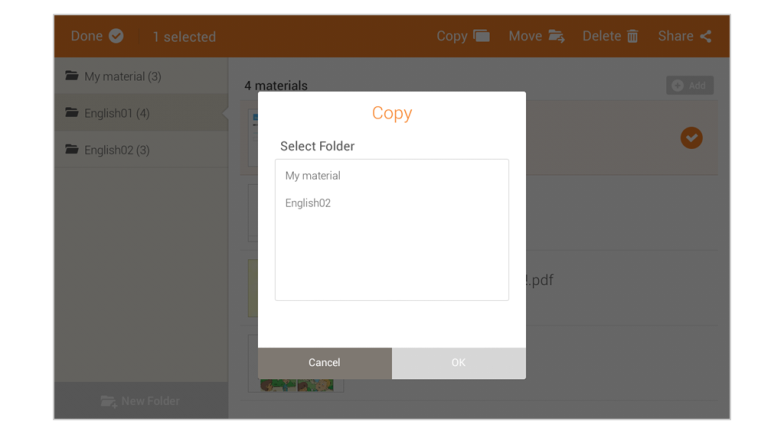フォルダの管理
フォルダ名を変更したり削除することができます。フォルダを長く押すと、編集モードになって上段に管理メニューが現れます。
- フォルダ名の変更
1. 名前を変更したいフォルダを選択します。選択されたフォルダは色が変わり、選択アイコンが一緒に表示されます。
2. 上段にEditボタンを選択します。
3. 好きな名前に変更した後、Save(保存)を押すと、フォルダ名が変更されます。
参考: 複数のフォルダを選択するとEdit(修正)メニューは現れません。
- フォルダの削除
1. 削除したいフォルダを選択します。複数のフォルダを選択して削除することができます。
2. 上段に Delete ボタンを選択します。
3. 削除確認のポップアップ画面のOKボタンを選択すると、当該フォルダが削除されます。
Material(マテアリアル:資料)の管理
Material リストの順番変更、コピー、移動など管理ができます。リストの順番変更などの管理はリストを長く押すと、編集モードに変わり、上段に管理メニューが現れます。
- 順番の変更
リストの右側の ![]() をタッチして、ドラッグするとリストの位置が 変更されます。ただし、同じフォルダ内のみ、順番変更が可能です。
をタッチして、ドラッグするとリストの位置が 変更されます。ただし、同じフォルダ内のみ、順番変更が可能です。
- コピー
1. コピーしたいMaterial(マテアリアル:資料)を選択します。選択された Material(マテアリアル)は色が変わり、選択アイコンが一緒に表示されます。
2. 上段のCopy(コピー)ボタンを選択します。
3. コピーしたいフォルダを選択します。
参考: コピーしたいMaterial(マテアリアル:資料)が入っているフォルダと同じフォルダを選択すると、名前の最後に(1)、(2)といった番号が自動的につきます。
4. OK ボタンを選択すると、選択したフォルダに Material(マテアリアル:資料)がコピーされます。
- 移動
1. 移動させたいMaterial(マテアリアル:資料 )を選択します。
2. 上段の Moveボタンを選択します。
3. 移動させたいフォルダを選択します。
4. OK ボタンを選択すると、選択したフォルダへ Material(マテアリアル:資料 )が移動します。
- 削除
1. 削除したい Material(マテアリアル:資料 )を選択します。
2. 上段の Delete ボタンを選択します。
3. 削除確認ポップアップ画面でOKボタンを押すと、その Material(マテアリアル:資料 )が削除されます。
- 共有(シェア)
1. 共有(シェア)したいMaterial(マテアリアル:資料 )を選択します。
2. 上段の Share(シェア)ボタンを選択します。
3. シェア可能なアプリケーションリストで、シェアしたいアプリケーションを選択します。
参考: 複数の Material(マテアリアル:資料 )を選択して一回でコピー、移動、削除、シェアすることが可能です。